چگونه چت های واتساپ را از اندروید به iOS منتقل کنیم؟

در این مطلب به بررسی روش انتقال چتهای واتساپ از اندروید به iOS میپردازیم.
به گزارش اقتصادآنلاین به نقل از فرارو، تا مدتی پیش انتقال چتهای واتساپ از اندروید به iOS کار سادهای نبود. با بروزرسانیهای جدید اکنون کاربران با استفاده از اپلیکیشن Move to iOS به راحتی میتوانند دادههای واتساپ را از اندروید به iOS منتقل کنند. این ویژگی تا کنون فقط برای گوشیهای هوشمند پیکسل و سامسونگ در دسترس بود. اما اکنون تمام دستگاههای اندرویدی امکان استفاده از این ویژگی را دارند.
بیش از یک سال طول کشید تا واتساپ این ویژگی را معرفی کند. در این مطلب به بررسی روش انتقال چتهای واتساپ از اندروید به iOS میپردازیم.
فرآیند انتقال دادههای واتساپ از اندروید به IOS بسیار ساده است. پیش از این، چند شرکت برای انجام این کار، ابزارهای اشتراک گذاری را معرفی کرده بودند. با معرفی روش رسمی و استفاده از نرم افزار Move to iOS روشهای سنتی منسوخ شدند. لطفا مراحل را با دقت دنبال کنید. زیرا در صورت عدم انجام یک مرحله، ممکن است شاهد از دست رفتن دادههای خود باشید.
پیش نیازهای انتقال چت واتساپ:
۱- دستگاه اندرویدی که قرار است دادهها را ارسال کند باید سیستم عامل اندروید ۵ (Lollipop) یا بالاتر را اجرا کند.
۲- گوشی آیفون که قرار است دادهها به آن منتقل شود، باید نسخه iOS ۱۵.۵ یا بالاتر را اجرا کند.
۳- ابتدا اپلیکیشن Move to iOS app را روی دستگاه اندرویدی خود نصب کنید.
۴- گوشی اندرویدی باید واتساپ نسخه ۲.۳۳.۷.۷۴ یا بالاتر و گوشی آیفون باید واتساپ نسخه ۲.۲۲.۱۰.۷۰ یا بالاتر را اجرا کنند.
۵- شماره تلفن وارد شده در واتساپ، باید در هر دو دستگاه یکسان باشد.
۶- اطمینان حاصل کنید که مقدار کافی باتری در هر دو گوشی هوشمند باقی مانده است. در غیر این صورت باید در طول انجام این فرآیند آنها را به منبع تغذیه متصل کنید.
۷- هر دو گوشی هوشمند را به یک شبکه وایفای متصل کنید. اگر چنین امکانی را ندارید، باید با گوشی اندرویدی به هاتساپ آیفون متصل شوید.
نحوه انتقال چتهای واتساپ از اندروید به iOS
۱- برنامه Move to iOS را دانلود و نصب کنید.
۲- برنامه را باز کنید و Continue، بعد Agree و سپس App Usage را انتخاب کنید. کد یکبار مصرف آیفون خود را در اینجا وارد کنید. (توجه: زمانی که انتقال از گوشی اندرویدی را انتخاب میکنید، این کد را در آیفون دریافت خواهید کرد.)
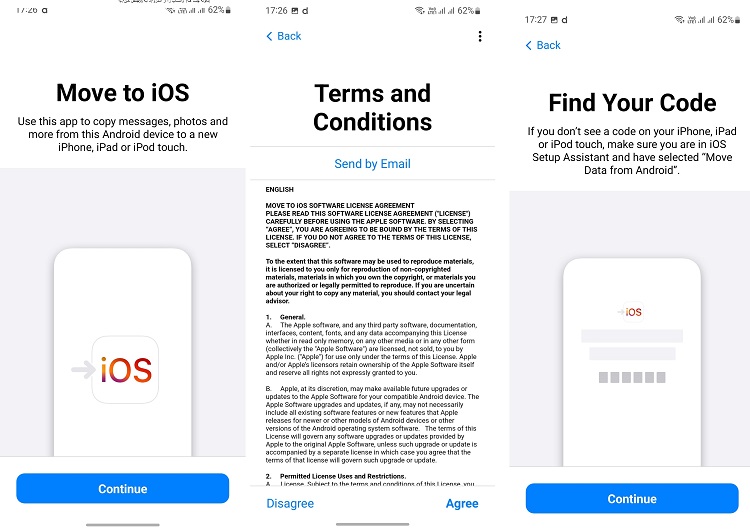
۳- Continue را فشار دهید و دستورات روی صفحه را دنبال کنید.
۴- اکنون میتوانید واتساپ را جدا از سایر گزینهها مانند گزارش تماس، پیامها و ... در صفحه انتقال داده انتخاب کنید.
۵- Start را فشار دهید تا فرآیند انتقال آغاز شود. سپس Continue را انتخاب کنید.
۶- اکنون واتساپ را از اپ استور روی دستگاه آیفون خود نصب کنید.
۷- برنامه را باز کرده و همان شماره موبایل وارد شده در اندروید را وارد کنید. سپس Start را فشار دهید. مدتی صبر کنید تا انتقال تمام شود.
۸- اکنون میتوانید تمام چتهای واتساپ را در تلفن جدید خود مشاهده کنید.
به گفته واتساپ دادههای شما در حین انتقال در فضای ابری ذخیره نمیشوند و فقط از دستگاه قدیمی به دستگاه جدید منتقل میشوند.
۱- چه نوع پیامها یا چتهایی با این روش منتقل میشوند؟
پیامهای شخصی منتقل میشوند، اما پیامهای پرداخت منتقل نمیشوند.
۲- آیا گزارش تماس واتساپ از گوشی اندرویدی به ios منتقل میشود؟
خیر. گزارشهای تماس منتقل نخواهند شد.
۳- آیا امنیت اطلاعات در حین انتقال حفظ میشود؟
بله. واتساپ دادهها را مستقیماً از دستگاه قدیمی شما به تلفن جدید منتقل میکند. این اپلیکیشن حتی قادر نیست دادههای به اشتراک گذاشته شده را ببیند.










